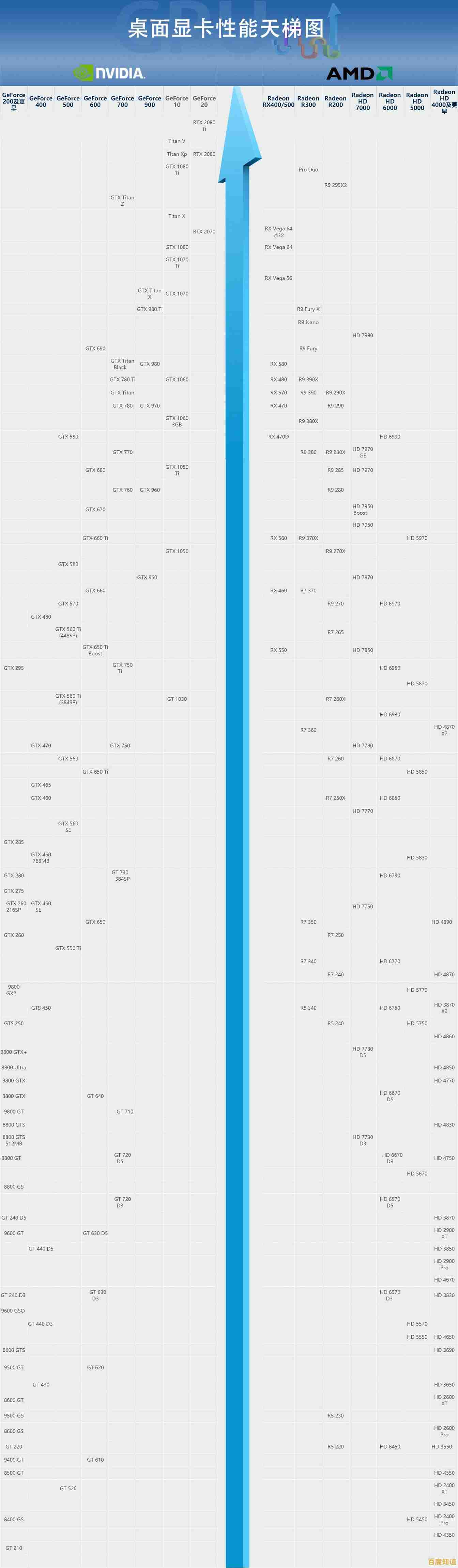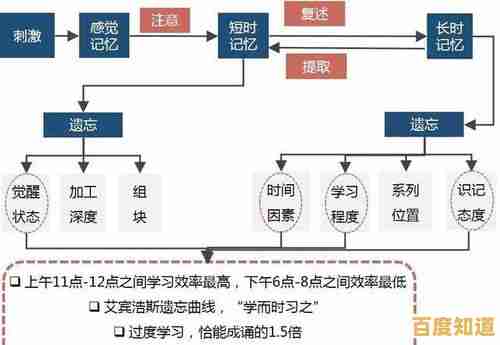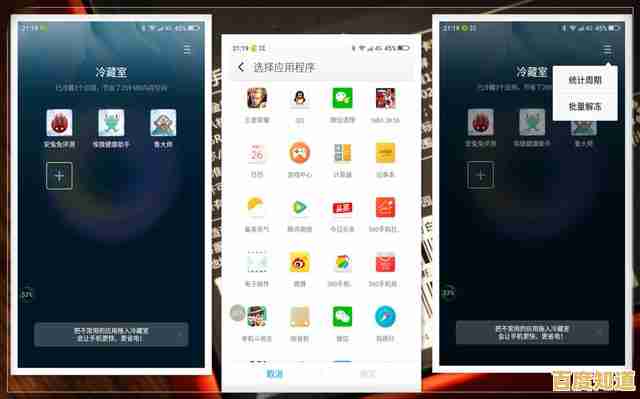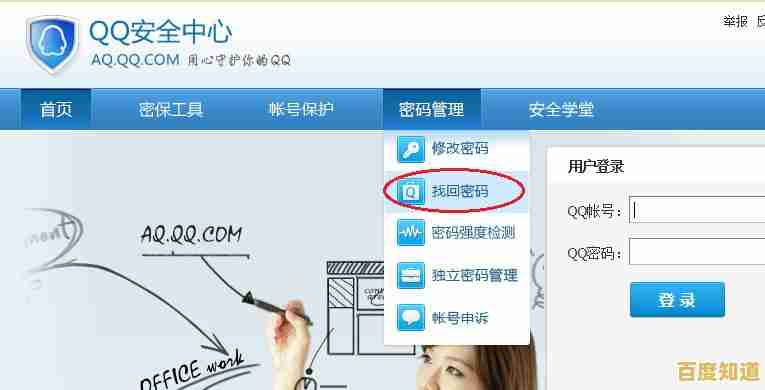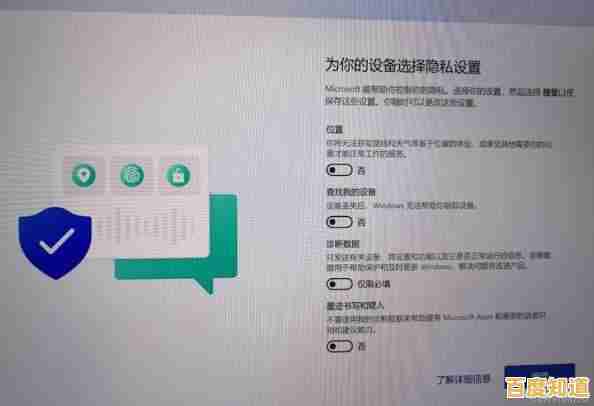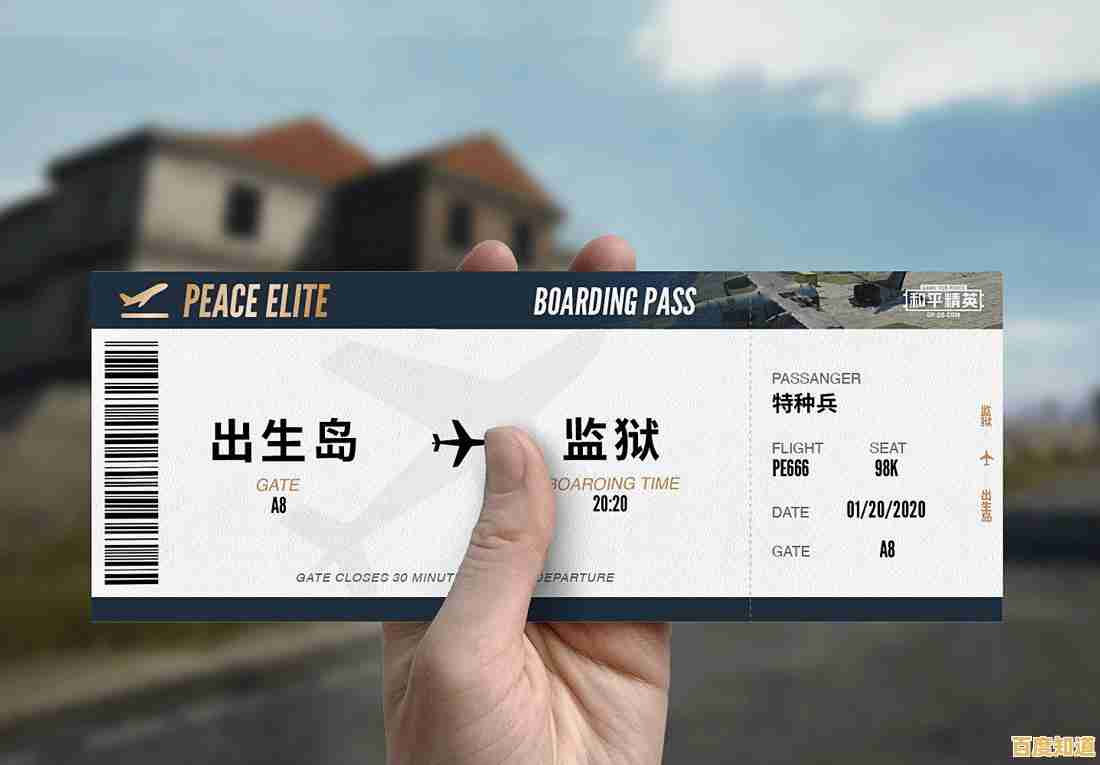详解Windows 11通过ISO镜像实现系统升级的完整操作方法
- 问答
- 2025-10-25 05:24:53
- 78
哎,你说这Windows升级的事儿吧,有时候真挺让人挠头的,明明用得好好的系统,突然就弹个窗告诉你该升级了,或者你心血来潮想尝尝鲜,结果发现常规更新通道慢得像蜗牛,这时候,直接搞个ISO镜像来升级,反而成了条“捷径”——虽然这捷径也得小心翼翼走,不然保不齐在哪个拐角就踩坑里了。
首先呢,你得把那个关键的ISO文件弄到手,对吧?别随便在网上下载那些来历不明的镜像,鬼知道里面被塞了啥“私货”,最稳妥的还是去微软官网,找到那个“下载Windows 11”的页面,那个过程吧,有时候顺溜得像德芙巧克力,有时候又得让你选版本、验证密钥,稍微有点烦人,下载下来的就是个巨大的文件,后缀是.iso,像个数字时代的压缩饼干,里面塞满了系统的未来。
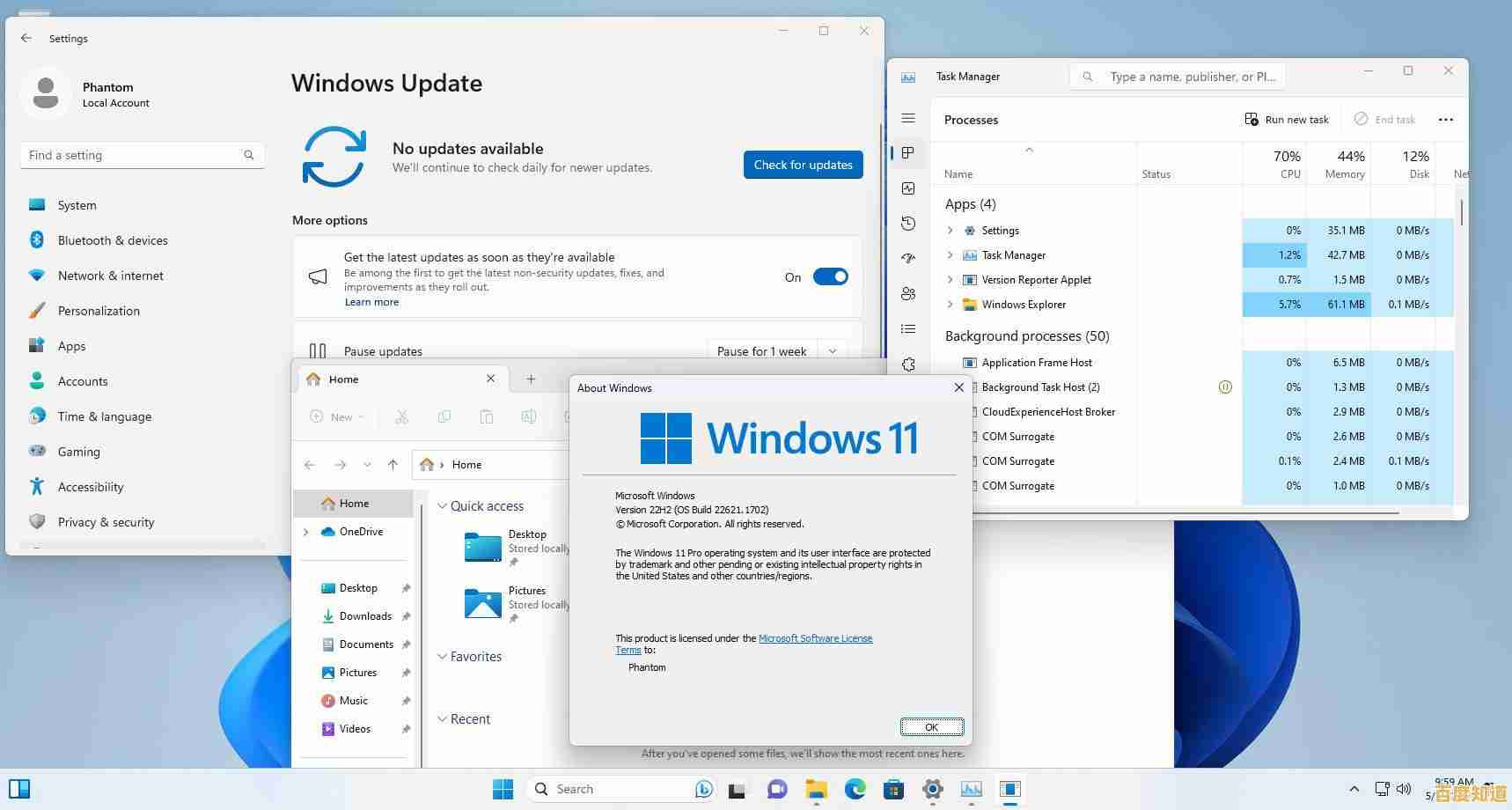
拿到镜像后,关键一步是怎么“打开”它,老派的办法是刻录到U盘,但咱今天图省事,就直接用系统自带的功能——虚拟光驱,你在那个ISO文件上右键,菜单里是不是有个“装载”选项?点一下,哎,它就像变魔术一样,在“此电脑”里多出来个新的光盘驱动器图标,这个感觉,有点像在房间里凭空开了个传送门,直接通向你下载好的系统世界。
双击打开那个新出现的驱动器,里面最显眼的就是一个叫“setup.exe”的家伙,别犹豫,点它,这时候系统会弹出一堆提示,问你确不确定要开始升级,问你要不要保留个人文件和应用程序——千万千万看清楚再选!我有个朋友,就是在这里手滑了一下,想着“全新安装最干净”,结果把他攒了好几年的游戏存档和一堆没来得及整理的文档都给……唉,不提了,那之后他郁闷了整整一个礼拜,除非你确定什么都不要了,否则一般选“保留个人文件和应用”那个选项。
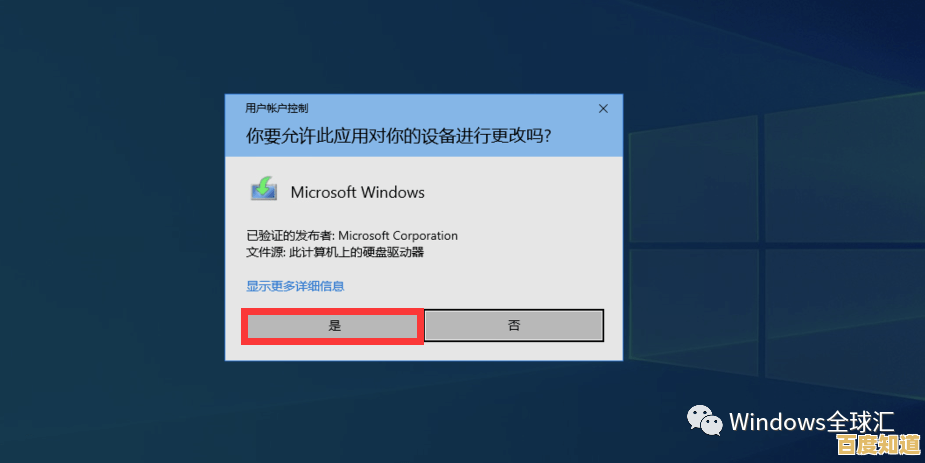
就是一段漫长的等待,屏幕会变蓝,或者变黑,进度条像蜗牛爬,还会重启好几次,这时候你最好去泡杯茶,或者看会儿书,别老盯着屏幕,越盯越觉得慢,中间电脑可能会自己重启两三次,屏幕忽明忽暗的,感觉它自己在里面进行一场不为人知的手术,你唯一要做的就是耐心,别手贱去按电源键——那可是前功尽弃的“核按钮”。
等它终于折腾完了,进入那个崭新的、居中式任务栏的桌面时,先别急着欣赏,第一件事,是去“Windows更新”里看看,有没有什么后续的驱动补丁需要打上,新系统会有点“认生”,找不到合适的声卡或网卡驱动,导致没声音或者上不了网,那才叫一个尴尬,都检查妥当了,再慢慢熟悉新的界面和功能。
说实话,用ISO升级这事儿,有点像自己动手给房子做一次局部装修,流程大同小异,但细节决定成败,一个不小心就可能把水管捅漏了(比喻系统崩溃),所以啊,操作前备份好重要数据,那是保命的底线,整个过程谈不上多有趣,甚至有点枯燥和忐忑,但成功那一刻,看着焕然一新的界面,心里还是会有点小得意的,感觉又掌握了一项没什么大用但关键时刻能救急的技能,好了,大概就是这么个过程,希望能帮到你,也祝你升级顺利,别碰上我朋友那种倒霉事儿。
本文由桂紫雪于2025-10-25发表在笙亿网络策划,如有疑问,请联系我们。
本文链接:http://chengdu.xlisi.cn/wenda/61768.html